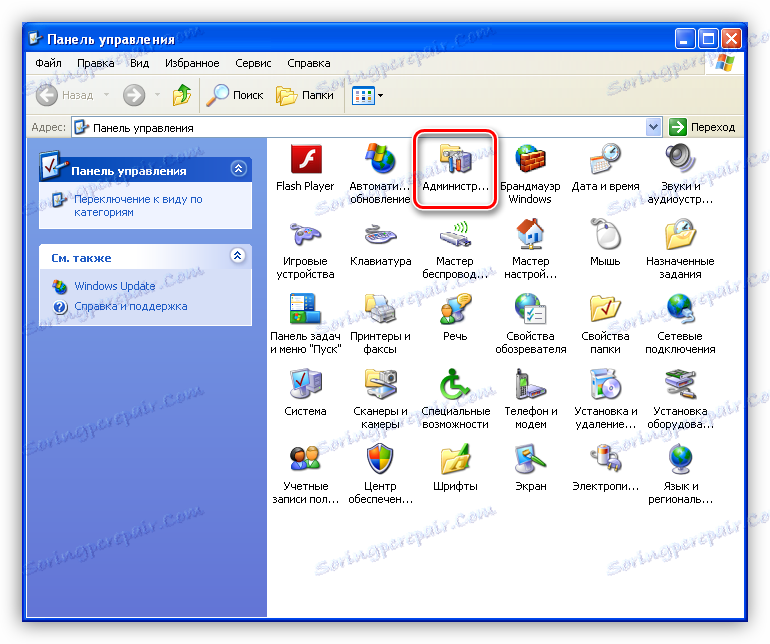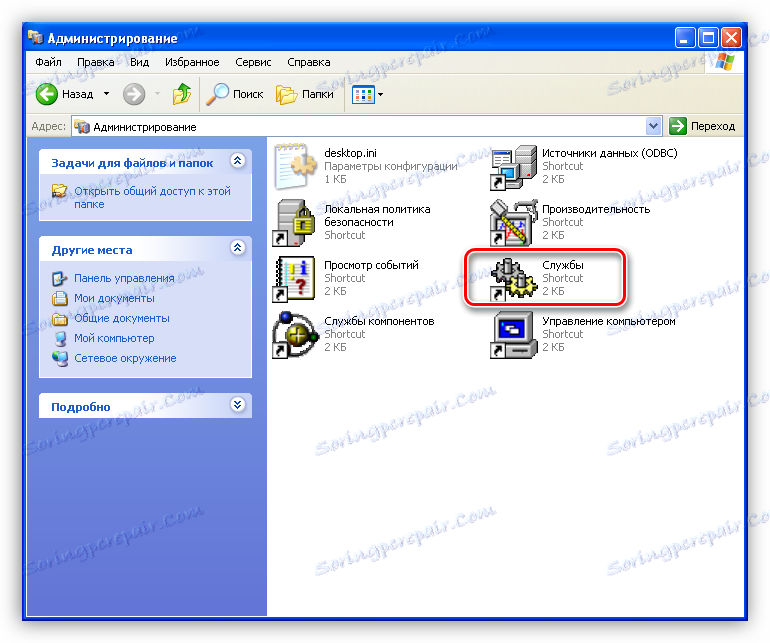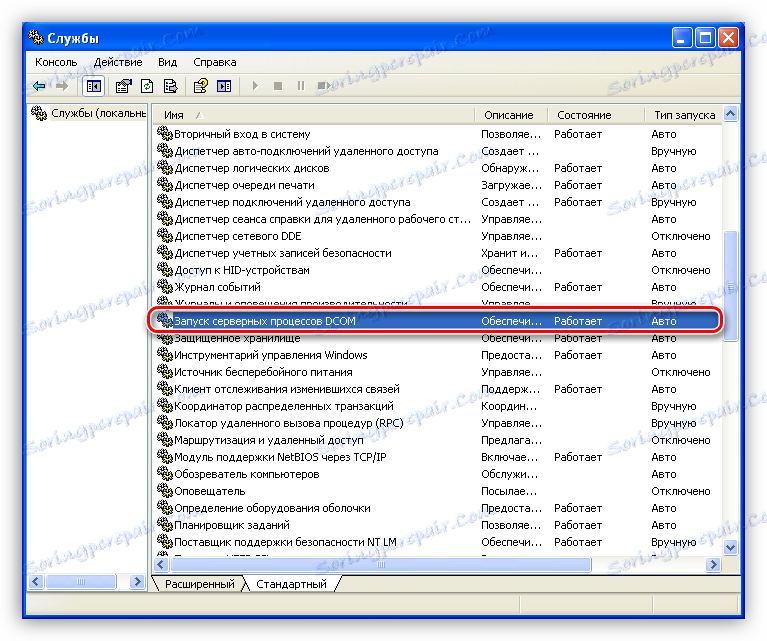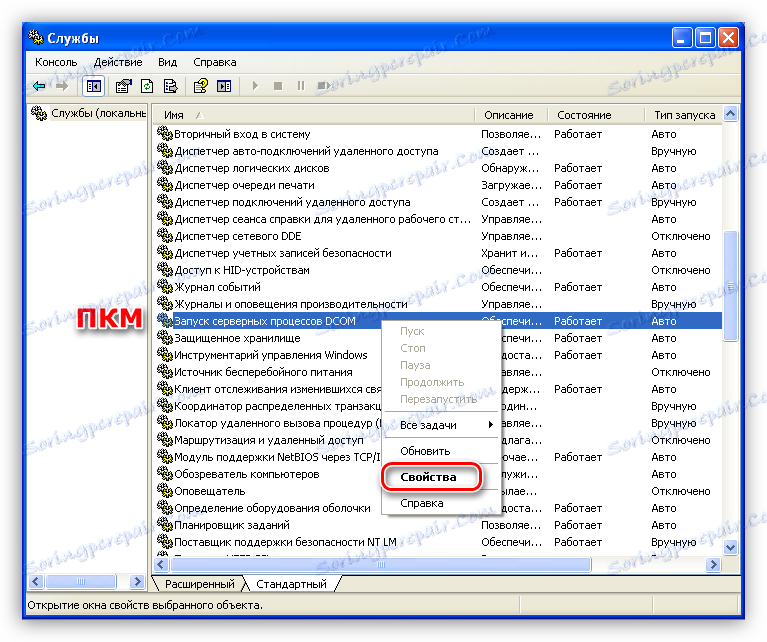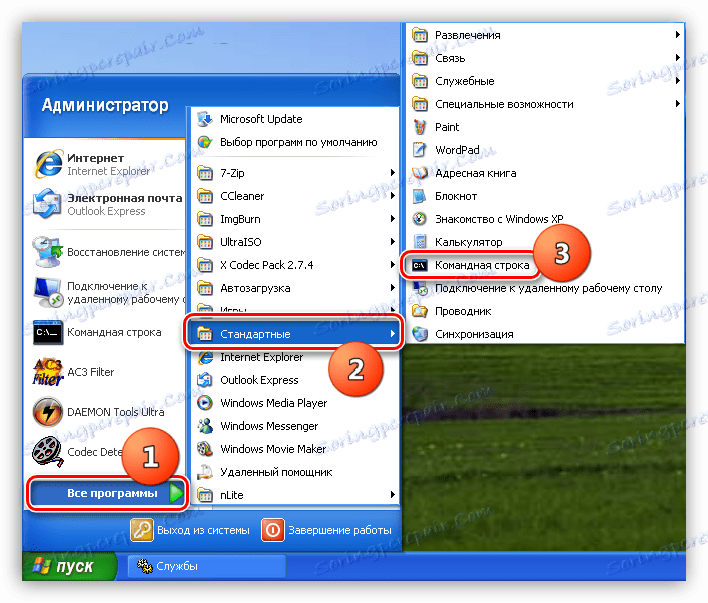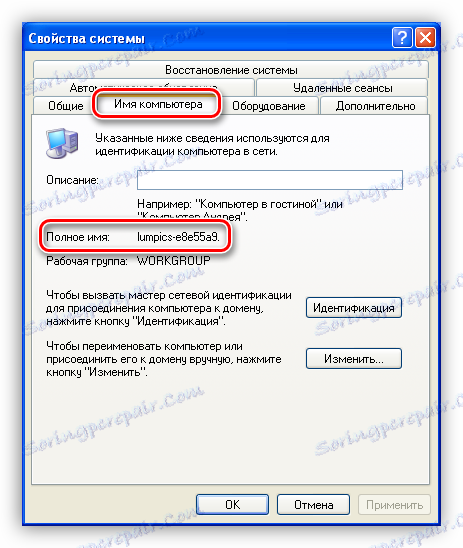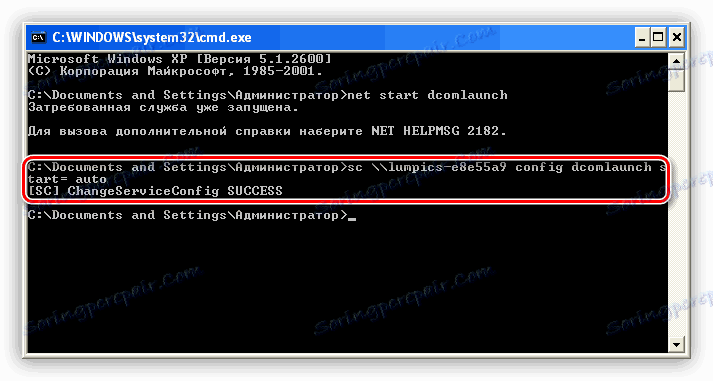Ako opraviť chybu servera RPC v systéme Windows XP
RPC umožňuje operačnému systému vykonávať rôzne akcie na vzdialených počítačoch alebo periférnych zariadeniach. Ak je operácia RPC porušená, systém môže stratiť schopnosť používať funkcie, v ktorých je táto technológia aplikovaná. Ďalej poďme hovoriť o najbežnejších príčinách a spôsoboch riešenia problémov.
obsah
Chyba servera RPC
Táto chyba sa môže vyskytnúť v rôznych situáciách - od inštalácie ovládačov pre grafickú kartu a periférne zariadenia až po prístup k nástrojom na správu, najmä správu diskov a dokonca aj pri prihlasovaní do účtu.
Dôvod 1: Služby
Jednou z príčin chyby RPC je zastavenie služieb zodpovedných za vzdialenú interakciu. Dôvodom sú akcie používateľov, pri inštalácii niektorých programov alebo z dôvodu "chuligánskych" činností vírusov.
- Prístup k zoznamu služieb sa poskytuje z "Ovládacieho panela" , kde musíte nájsť kategóriu "Administrácia" .
![Prejdite do sekcie Administrácia v ovládacom paneli systému Windows XP]()
- Ďalej prejdite do sekcie "Služby" .
![Prejdite do časti Služby v ovládacom paneli systému Windows XP]()
- Najprv nájdeme službu s názvom Spustenie procesov servera DCOM . V stĺpci "Stav" by sa mal zobraziť stav "Spustenie" a v "Typ spustenia" - "Auto" . Takéto parametre umožňujú automaticky spustiť službu po spustení systému OS.
![Stav a typ spustenia služby Spustenie procesov servera DCOM v systéme Windows XP]()
- Ak vidíte iné hodnoty ( "Zakázané" alebo "Manuálne" ), postupujte nasledovne:
- Kliknite na PCM pre vybranú službu a vyberte Vlastnosti .
![Prejdite na vlastnosti služby Spustenie procesov servera DCOM v systéme Windows XP]()
- Zmeňte typ spustenia na "Auto" a kliknite na tlačidlo "Použiť" .
![Zmena typu spustenia služby Spustenie procesov servera DCOM v systéme Windows XP]()
- Rovnaké operácie sa musia opakovať so službami "Vzdialené volanie procedúr" a "Spooler Manager" . Po kontrole a konfigurácii musíte systém reštartovať.
- Kliknite na PCM pre vybranú službu a vyberte Vlastnosti .
Ak sa chyba nestratí, prejdite na druhú fázu nastavenia služieb, tentokrát pomocou príkazového riadka . Musíte zmeniť typ spustenia pre DCOMLaunch , SPOOFER a RpcSS , priradením hodnoty "auto" .
- Príkazový riadok sa spustí v ponuke Štart priečinka Štandard .
![Spustite príkazový riadok v ponuke Štart v systéme Windows XP]()
- Najskôr skontrolujeme, či služba začala.
net start dcomlaunchTento príkaz spustí službu, ak bola zastavená.
![Spustenie služby DCOMLaunch z príkazového riadka systému Windows XP]()
- Ak chcete vykonať ďalšiu operáciu, potrebujeme úplný názov počítača. Môžete ho získať kliknutím na PCM na ikone "Tento počítač" na pracovnej ploche, výberom možnosti "Vlastnosti"
![Prístup k vlastnostiam systému z pracovnej plochy v systéme Windows XP]()
a kliknutím na kartu s príslušným menom.
![Plný názov počítača v systéme Windows XP]()
- Ak chcete zmeniť typ spustenia služby, zadajte nasledujúci príkaz:
sc -e8e55a9 config dcomlaunch start= auto{$lang_domain}sc -e8e55a9 config dcomlaunch start= autoNezabudnite, že budete mať svoj vlastný názov počítača, ktorý je " {$lang_domain} -e8e55a9 "bez úvodzoviek.
![Zmeny typu spustenia služby z príkazového riadka v systéme Windows XP]()
Po vykonaní týchto akcií so všetkými vyššie uvedenými službami reštartujeme počítač. Ak sa chyba naďalej zobrazuje, musíte skontrolovať prítomnosť spoolsv.exe a spoolss.dll v systémovej zložke "system32" v adresári "Windows" .
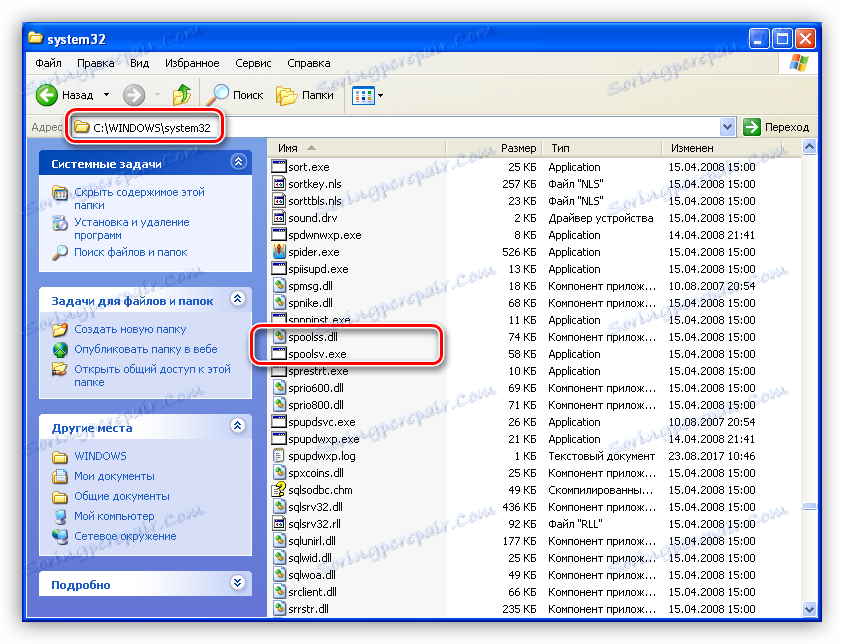
V prípade ich neprítomnosti bude najpravdepodobnejším riešením obnovenie systému, o ktorom budeme hovoriť trochu neskôr.
Príčina 2: Poškodenie alebo chýbajúce systémové súbory
Poškodenie súborového systému môže a malo viesť k rôznym chybám, vrátane tých, o ktorých hovoríme v tomto článku. Absencia niektorých systémových súborov naznačuje vážnu poruchu v systéme OS. Antivírusový softvér môže tiež odstrániť niektoré súbory kvôli podozreniu zo zlomyseľnosti. Stáva sa to často pri používaní pirátskych zostáv systému Windows XP alebo akcií vírusov, ktoré nahradili "natívne" dokumenty vlastnými.
Ak k tomu dôjde, potom s najväčšou pravdepodobnosťou žiadna iná činnosť ako obnovenie systému pomôže zbaviť sa chyby. Avšak ak antivírus pracoval tu, môžete sa pokúsiť extrahovať súbory z karantény a zabrániť im v budúcnosti skenovať, ale stojí za to pripomenúť, že tieto môžu byť škodlivé komponenty.
Čítajte viac: Pridanie programu do antivírusovej výnimky
Existuje niekoľko možností obnovy operačného systému, sme pripravení preinštalovať s uchovaním parametrov a dokumentov používateľa.
Čítajte viac: Spôsoby obnovenia systému Windows XP
Dôvod 3: Vírusy
V prípade, že žiadne metódy neumožňujú opraviť chybu servera RPC, pravdepodobne máte vo svojom systéme vrah a potrebujete skenovať a dezinfikovať jeden z nástrojov antivírusu.
Čítajte viac: Skenujte počítač na prítomnosť vírusov bez inštalácie antivírusového softvéru
záver
Chyba servera RPC je pomerne vážnym problémom s operačným systémom, ktorý je často riešený iba úplnou reinštaláciou. Zotavenie nemusí pomôcť, pretože neovplyvňuje používateľské priečinky a niektoré vírusy sa tam "zaregistrujú". Ak nebol detegovaný škodlivý softvér, ale antivírus pokračuje v odstraňovaní systémových súborov, je na čase premýšľať o spoľahlivosti a zabezpečení a nainštalovať licencovaný systém Windows.